2025 年 15 款最佳 GIF 转 MP4 转换器![优缺点]
虽然 GIF 适合保存短动画,但它们的文件大小可能非常大,并且与大多数旧设备和平台几乎不兼容。为此,您决定将 GIF 转换为 MP4,以便同时存储视频、音频、字幕等,并实现更广泛的兼容性。要完成这项任务,您需要一个出色的转换器来帮忙!幸运的是,该页面将向您展示前 15 个 GIF 到 MP4 转换器,非常适合桌面、移动设备和网络。现在就来看看吧!
指南列表
Windows/Mac 上排名前 5 的 GIF 转 MP4 转换器 在线将 GIF 转换为 MP4 的 5 种最佳方法 在 Android/iPhone 上将 GIF 转换为 MP4 的五大工具 常见问题Windows/Mac 上排名前 5 的 GIF 转 MP4 转换器
要开始此 GIF 到 MP4 转换器列表,请在本节中查找 Windows 和 Mac 系统上最好的转换器软件。它们都是无忧的程序,可以帮助您将动画 GIF 转换为 MP4。
1. AnyRec 视频转换器
AnyRec Video Converter 是一款支持 600 多种格式之间转换的 GIF 转 MP4 转换器。除此之外,它还包括通过内置视频编辑器将音轨添加到 GIF 文件、覆盖音量以及添加淡入/淡出和循环播放效果。如果您是初学者,这款 Windows 和 Mac 软件不会在将 GIF 转换为 MP4 的整个过程中给您带来麻烦。无论您在程序中做什么,您都可以保证它会产生高质量。

能够将 GIF 转换为带有音频、字幕等的 MP4 视频。
内置播放器可在将编辑的 GIF 转换为 MP4 之前预览它。
调整音量、同步音频和视频、应用效果等等。
还可以修剪、裁剪、拼贴和制作 GIF 幻灯片。
安全下载
安全下载
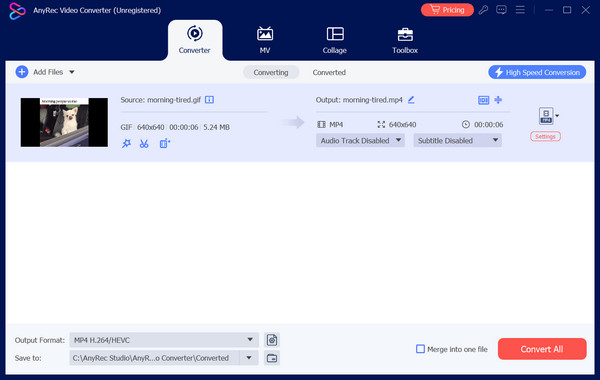
- 优点
- 批量处理以节省时间。
- 内置视频编辑器 调整 GIF 大小,增强视频等。
- 将视频和音频设置至所需质量。
- 缺点
- 免费版本中的音频源有限。
- 音频效果取决于添加的文件的质量。
安全下载
安全下载
顶部 2.VLC 媒体播放器
备受喜爱的媒体巨头 VLC 媒体播放器 有一个惊人的秘密:它可以将 GIF 转换为 MP4。它以多功能性而闻名,可以播放您打开的几乎任何视频或音频格式,甚至可以作为 Windows、Mac 和 Linux 系统的基本视频转换器和编辑器。
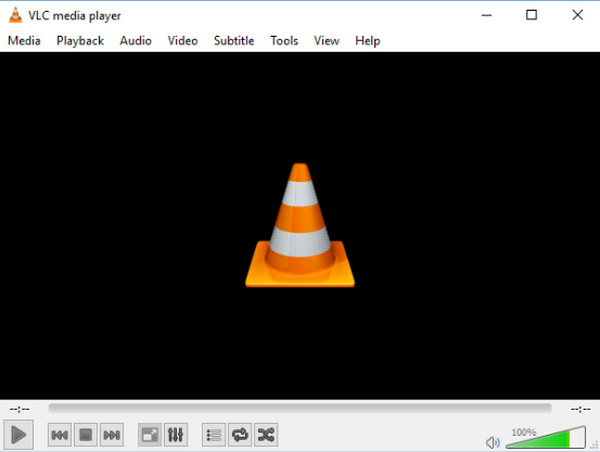
- 优点
- 没有隐藏的订阅或费用。
- 可轻松下载至许多系统。
- 整个过程相对简单。
- 缺点
- 不提供花哨的编辑选项。
- 无法对输出进行精确控制。
第三名:手刹
您是否正在寻找一款可自定义的工具来将 GIF 转换为 MP4?那就来找吧 手刹! 它是适用于 Windows、Mac 和 Linux 系统的免费开源转码器,可让您将视频转换为各种现代且广泛支持的格式,并对转换过程进行深入控制。
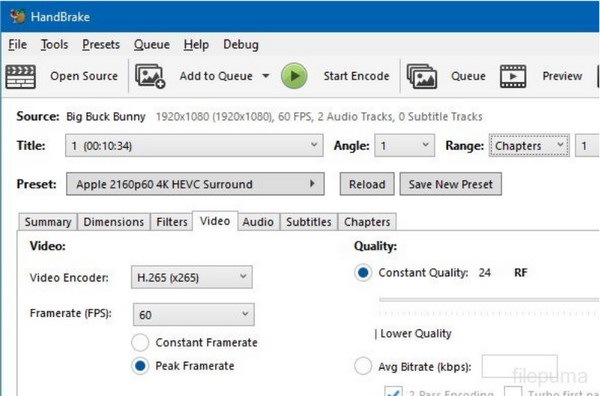
- 优点
- 拥有大量可定制的设置。
- 这是一个注重预算的计划。
- 在多个平台上无缝运行。
- 缺点
- 大量的设置可能会让人不知所措。
- 不提供用于转换 GIF 的预配置设置。
- 与其他相比,它的用户界面可能看起来很复杂。
前 4 名。Filmora
万兴喵影 介于视频编辑软件和 GIF 转 MP4 转换器之间。它具有从基础到中级的视频编辑功能,并具有多种效果、滤镜、过渡等。此外,它还具有将视频文件转换为各种格式的内置功能,使其成为您制作创意视频项目的不错选择之一。
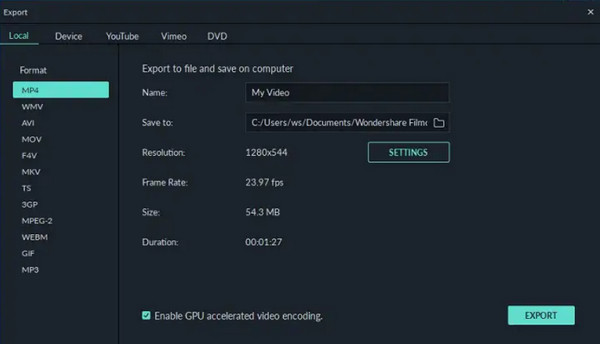
- 优点
- 允许您修剪不需要的部分、添加文本等等。
- 支持直观的用户界面,方便导航。
- 免费版本可用于基本转换。
- 缺点
- 所有高级功能均被付费墙锁定。
- 免费版本会在您的 MP4 视频上添加水印。
前 5 名:MiniTool MovieMaker
MiniTool MovieMaker 是一款免费的编辑软件,提供将 GIF 转换为 MP4 的基本解决方案。与竞争对手不同,它重量轻,非常适合存储空间有限的计算机。一旦使用此工具,即使您是初学者,也可以确保转换和编辑过程顺利进行。
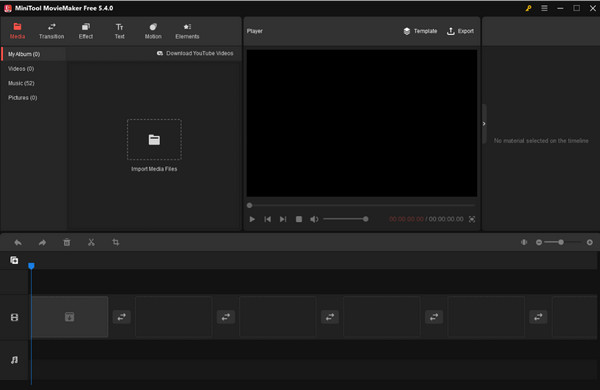
- 优点
- 非常适合预算紧张的用户。
- 提供干净、直接的用户界面。
- 与其他软件相比,它的下载内容较少。
- 缺点
- 转换工具中没有高级编辑选项。
- 提供对输出设置的最低限度的控制。
在线将 GIF 转换为 MP4 的 5 种最佳方法
1. CloudConvert
云转换 它将自己定位为一款全方位的在线转换器,其 GIF 到 MP4 的转换功能也不例外。它允许您在 GIF 和 MP4 之外的多种格式之间转换文件。它有一个有限制的免费套餐和可以充分增强其功能的付费套餐。
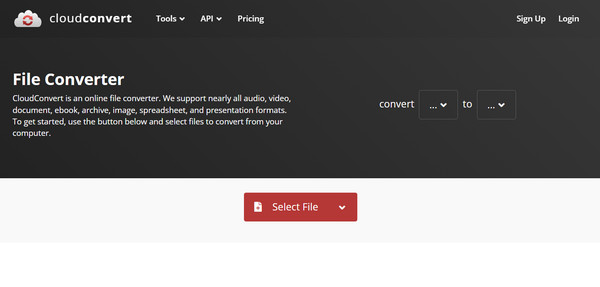
- 优点
- 它不仅限于MP4。
- 可以在转换之前修剪您的 GIF。
- 快速批量将 GIF 转换为 MP4。
- 缺点
- 对文件大小和速度有限制。
- 与其他转换器相比,它的用户界面不够简洁。
- 高级功能的学习曲线很陡峭。
排名前 2. Convertio
另一个以其友好的用户界面而闻名的流行的在线 GIF 到 MP4 转换器是 Convertio。虽然它提供了出色的 GIF 到 MP4 转换功能,但其功能并不仅限于此,因为它还具有批处理功能,从而节省了宝贵的时间。此外,它还可以处理多种文件类型之间的转换。
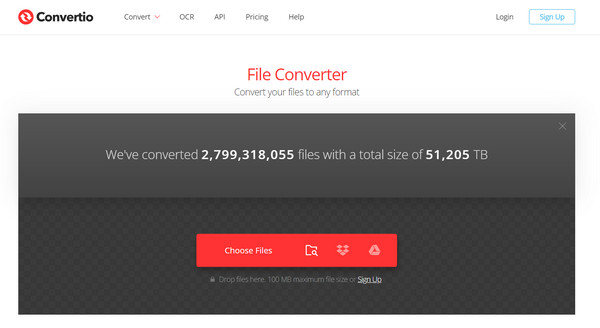
- 优点
- 可以一次转换大量文件。
- 可在移动设备上访问。
- 简单的转换过程。
- 缺点
- 对输出设置的控制最少。
- 免费套餐中文件大小的限制。
- 在平台上展示广告。
前 3 名。Online Convert.com
Online-Convert.com 是 GIF 到 MP4 转换的既定选择之一。除了文件转换之外,它还提供广泛的功能,包括音频提取器、图像调整大小等。此外,它还提供详细的说明和支持资源,使其成为一款用户友好的基于 Web 的工具。
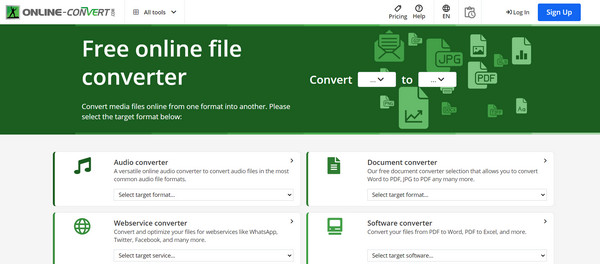
- 优点
- 可调整视频设置以实现更多控制。
- 提供清晰的说明和有用的常见问题解答。
- 拥有超越转换的各种工具。
- 缺点
- 首先,它的高级设置需要一些探索。
- 对每日文件大小和转换次数进行限制。
4. FlexClip
以下基于 Web 的 GIF 到 MP4 转换器不仅具有简单的流程,还 弹性夹 提供丰富的功能。其功能包括创意控制和协作工具,非常适合团队项目。购买其计划后,您可以完全访问带有曲目和剪辑等额外元素的库存媒体。
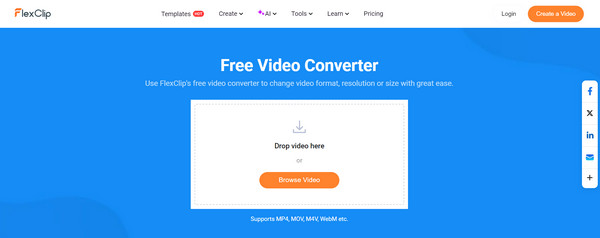
- 优点
- 让您在转换之前编辑 GIF 文件。
- 支持多个用户同时编辑GIF。
- 其免费版本具有基本的 GIF 到 MP4 转换功能。
- 缺点
- 不适合批量转换。
- 整个过程依赖于互联网连接。
前 5 名:Ezgif
使用 Ezgif 完成在线转换器列表。这款基于 Web 的解决方案优先考虑 GIF 到 MP4 的速度和简便性,以及 GIF 到 QuickTime 转换。其用户友好的界面、无水印的免费服务以及超快的处理速度使其成为快速基本转换的理想选择。
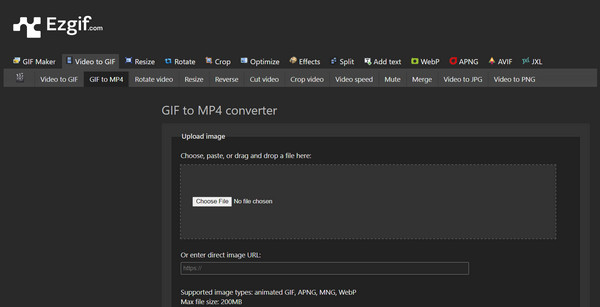
- 优点
- 处理速度优异。
- 不要在最终的视频上添加水印。
- 多种 GIF 编辑工具,如修剪器、裁剪器等。
- 缺点
- 其免费版本有大小限制。
- 无法对视频设置进行复杂的调整。
在 Android/iPhone 上将 GIF 转换为 MP4 的五大工具
现在,对于喜欢在智能手机上将 GIF 转换为 MP4 的人来说,您可能很难找到可用的应用程序。因此,今天就停止搜索吧,下面列出了适用于 Android 和 iPhone 的 5 大 GIF 到 MP4 转换器应用程序。
1. InShot
除了简单的照片和视频编辑之外, 摄录 提供 GIF 转换功能,可让您将 GIF 转换为 MP4!这是一款流行的移动应用程序,拥有用户友好的界面,非常适合所有经验水平的用户在转换 GIF 文件之前剪切、修剪和添加基本滤镜。
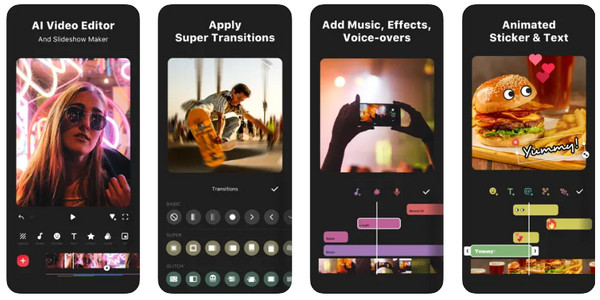
- 优点
- 可以在手机和平板电脑上转换和编辑 GIF。
- 学习曲线最小。
- 缺点
- 它不像桌面软件那样广泛。
- 较大的 GIF 可能需要更长时间才能处理。
排名前 2. 照片应用程序
这 相片 这款应用程序预装在 iPhone 上,其功能远不止画廊那么简单。它拥有一些令人惊讶的功能,比如基本的 GIF 到 MP4 的转换。此外,它无缝集成了 iCLoud Photos,并且没有广告,这些都属于额外功能!
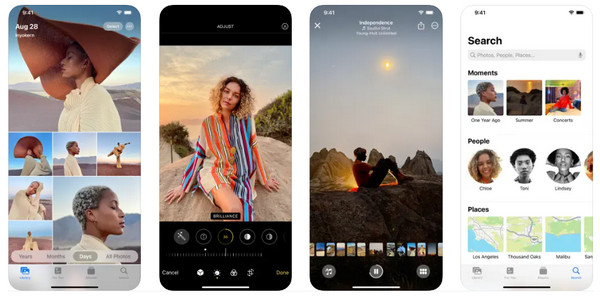
- 优点
- 在 iPhone 上将 GIF 转换为 MP4 的便捷方法。
- MP4 会自动上传到 iCloud。
- 无需支付广告费用,并且不会用升级提示轰炸您。
- 缺点
- 无法调整 MP4 的任何视频设置。
- 由于没有明显的转换选项,因此需要知识。
前3名。Video2Me
提供各种编辑和转换功能的移动设备,包括 GIF 到 MP4 的转换,是 视频转我它将自己定位为一款综合性应用,内含视频剪辑、蛋白酥皮等更多工具,您可以通过手机或平板电脑直接访问。
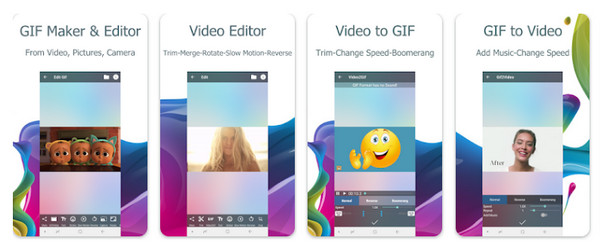
- 优点
- 可以修剪、合并剪辑,甚至添加音乐。
- 对于普通用户来说,这是一个经济实惠的选择。
- 拥有易于导航的用户界面。
- 缺点
- 可能会给您的 MP4 视频添加水印。
- 无法处理复杂的编辑。
前4名:GifVid
GifVid 专注于在移动设备上创建和转换 GiF,因此您可以确保 GIF 到 MP4 的转换过程顺利进行。它主要面向希望以免费方式在 iPhone 上转换 GIF 的初学者。
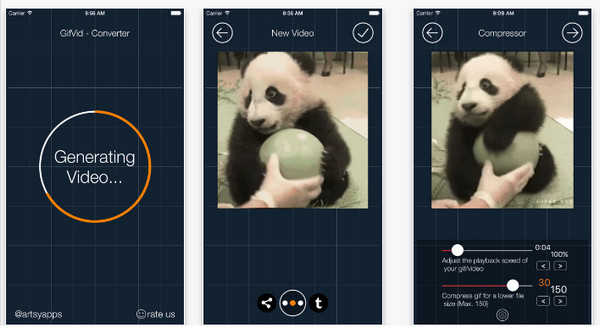
- 优点
- 由于它专注于 GIF,因此其工作流程更加简化。
- 有清晰的指示,方便导航,
- 不添加水印,并且免费。
- 缺点
- 缺乏任何编辑能力。
- 不调整 MP4 的视频设置。
前 5 名。GIPHY
最后,您会看到此列表中的最后一个在线工具 GIPHY。它可能是浏览、共享和创建 GIF 的卫冕冠军。虽然 GIF 到 MP4 的转换只是次要功能,但它仍然是 GIPHY 应用程序内 GIF 快速和基本转换选项的绝佳解决方案。
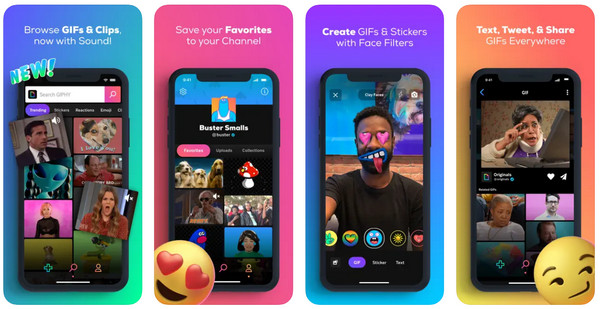
- 优点
- 将 GIPHY GIF 转换为 MP4 格式的简便方法。
- 庞大且多样的 GIF 库可供下载。
- 缺点
- 不提供可调节的视频质量设置。
- 该应用程序在免费版本中显示广告。
常见问题
-
一旦我将 GIF 转换为 MP4,我的音频会发生什么情况?
大多数 GIF 文件没有声音,因此转换后的 MP4 视频也将是无声的。这时就需要添加音轨,让您的转换器 MP4 视频拥有优美的背景音乐。
-
我可以使用 Adobe Photoshop 将 .gif 转换为 .mp4 吗?
实际上,它不会直接将 GIF 文件转换为 MP4,但它可以准备 GIF 进行转换,然后继续使用另一个软件完成转换为 MP4。
-
GIF 和 MP4 哪种格式更好?
这取决于您的要求。GIF 文件较小,适合短动画,主要是网页上的动画。而 MP4 文件可以提供更高的质量,更适合有声视频,并且可以在许多设备和平台上播放。
-
使用免费的 GIF 到 MP4 转换器有什么限制吗?
是的!有几个限制,一些常见的限制是文件大小限制、处理时间较慢、仅限于转换功能、水印和安全问题。
-
哪种方法是将 GIF 转换为 MP4 最简单的方法?
有很多方法可以快速进行转换。您可以使用基于 Web 的工具(如 Convertio、CloudConvert 等),或使用移动设备获取转换器应用程序(如 GIPHY),或者使用 iPhone 上的内置照片应用程序。
结论
现在,选择哪种转换器来实现您期待的 GIF 到 MP4 转换过程完全取决于您。请记住,选择最佳程序至关重要,因为它会影响 MP4 视频的质量。话虽如此,最推荐的程序是 AnyRec Video Converter。您会发现它不仅可以快速转换 GIF 和许多文件格式,还可以使用其编辑功能对其进行编辑。所有作品都可以顺利交付,从而获得高质量的导出视频。外出时不妨尝试一下!
安全下载
安全下载



